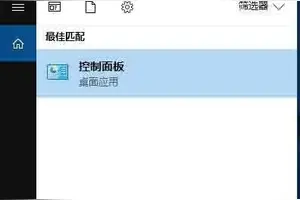1.Win10专业版系统防火墙无法更改设置怎么办
第一种方法:
在Win7系统 中,按下Win键+R输入services.msc打开“服务”
1、将Security Center设为自动,并且启用。
2、将Windows Firewall/Internet Connection Sharing(ICS)设为自动并且启用。
3、将Application Layer Gateway Service 设为自动并且启用。
如果防火墙更改设置灰色现象还是存在,执行以下步骤,从而解决防火墙设置不了的问题。
第二种方法:
在Win7系统中按下Win键+R输入gpedit.msc,这时打开了Win7系统的组策略在左面分级依次展开计算机配置-->;管理模板-->;网络-->;网络连接-->Windows 防火墙,然后在这下面 就是组策略强制限制的一些选项,找到你所需要的配置定义成启用再设置回"未配置" 就可以了。
通过以上两种方法基本就能解决防火墙设置不了的问题了
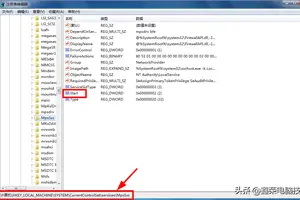
2.win10系统自动更新设置显示灰色无法修改怎么办
win10自动更新设置显示灰色的解决方法:
1、通过”Win+R”组合键调出运行对话框,输入gpedit.msc,打开组策略;
2、计算机配置—管理模板—Windows组件—Windows更新—配置自动更新;
3、右键“配置自动更新”,点击“编辑”,选择“已启用”,再选择“允许本地管理员选择设置”,确定。
完成以上设置之后,win10系统中Windows更新设置就可以修改了。
WIN10的取消了在设置中彻底关闭自动更新的功能。
要想彻底关闭自动更新可用下面的方法:
1.按下Win键+R键(或右键点击开始——运行),打开运行窗口命令,在窗口命令中输入“gpedit.msc”
2.在组策略编辑器,依次点击计算机配置——管理模板——Windows组件菜单选项。
3.在Windows组件菜单窗口中,点击“Windows更新”子菜单项,然后在右侧的配置选项中找到“配置自动更新”。
4.双击右侧的“配置自动更新”选项,在打开的页面中默认是未配置选项,如果想关闭自动更新功能,要在左侧选项中选择“已禁用”,然后点击确定按钮,这样便可以顺利关闭自动更新了。
5.如果要恢复自动更新时,就将这个选项设置为“未配置”即可。
转载请注明出处windows之家 » win10允许通过防火墙设置更改设置灰色
 windows之家
windows之家